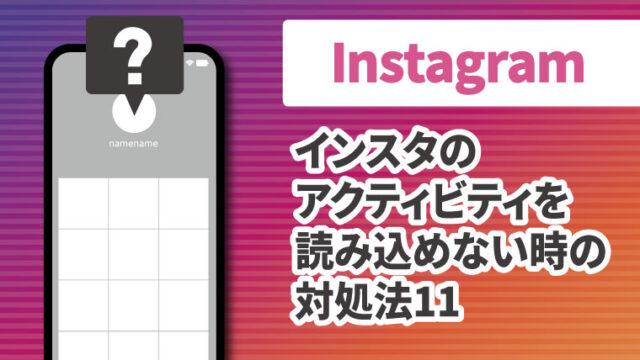インスタ投稿の際、画質が悪いとテンションが下がりますよね。
出来れば高画質できれいに投稿したいですね。
インスタの写真が暗くなった時、画質を良くする方法があったらいいなと思いますよね。
そこで今回は、
・インスタの写真が暗くなる時の対処法!
・インスタの写真が暗くなる原因は?
・インスタの画質を良くする方法は?
についてまとめてみましたので、ご参考になればと思います。
早速、本題に入って行きましょう!
インスタの写真が暗くなる時の対処法
インスタの写真が暗くなる時の対処法を以下にまとめてみました。
対処法①インスタに適した画像サイズで投稿する。
まずは、インスタに適した画像サイズなのかを確認してみましょう。
メールで添付画像を適したサイズじゃないと送信できない様に、インスタ投稿にも適したサイズがあります。
推奨サイズからかけ離れていると、引き伸ばしや圧縮処理が必要になり画像が悪くなるので気をつけましょう。
インスタの画像投稿は縦長が推奨されています。
投稿の際に、推奨されたサイズがあるので以下を参考にしてみて下さいね。
【解像度】
画像→320〜1080×556〜1350ピクセル
動画→1080×1920ピクセル(720ピクセル以上)
【フレームレート】
動画→30fps以上
【アスペクト比】
写真・動画→1.91:1〜9:16
対処法②保存機能を使わない。
下書き保存機能をなるべく使わない事です。
画質が純粋な状態なのが高画質で投稿できるという事になります。
編集前の画像を下書き保存を繰り返す事で、画質がどんどん悪くなっていきます。
なので、なるべく下書き保存の回数を減らすという事が高画質で投稿できるコツになります。
対処法③画像の枚数を最小限にする。
投稿の際、画像の枚数を最小限にします。
1度に何枚も画像を投稿するのと、1枚投稿するのではどちらが高画質だと思いますか?
やはり1枚ずつ投稿するのがベストです!
でも、投稿内容によっては1度で数枚一気に投稿したいですよね。
1度に投稿する枚数制限は決まっていませんが、画質の事を考えると多くても6~7枚までがいいのではないかと思います。
対処法④インスタアプリをアンインストールする。
最終的にダメな時は、インスタのアプリを1度アンインストールしてみてください。
いろいろ試してダメな時ってありますよね。
結構、バグったりする事があるようなので、そんな時はアンインストールして、1から開いて試してみてください。


インスタの写真が暗くなる原因
インスタの写真が暗くなる原因を以下にまとめてみました。
インスタの仕組み上、写真や画像を投稿すると、画質が落ちたり、暗くなったりする可能性があります。
原因①画像を加工し過ぎている。
画像を加工し過ぎると画質が粗くなります。
加工の繰り返しで画質に影響が出るので、加工は程々にして投稿しましょう。
原因②写真の画像サイズが大き過ぎる。
画像サイズが大き過ぎると画質が悪くなる原因になります。
写真や画像が大き過ぎたりすると、インスタ投稿に適したサイズに自動的に圧縮・サイズ調整されます。
自動的にサイズ調整されると画質が粗くなったり暗くなる原因に繋がります。
インスタの推奨されているサイズで投稿するのをおすすめします。
原因③保存を繰り返し過ぎ。
下書き保存の繰り返しは、データが劣化しやすくなります。
編集中は、データが消えないようにその都度下書き保存をしたくなりますよね・・・
私も心配性なので下書き保存を繰り返してしまいがちになります。
でも、それは画質に影響が出るので下書き保存は少なめにしましょう。
インスタの写真の明るさを調整するには?
インスタの写真の明るさを調整するには、4つの調整法があります。
明るさの調整をしたい時は、『編集』の所をタップして編集画面に入ってください。
[ブリリアンス]
編集画面の『ライト』をタップすると『ブリリアンス』項目が出てきます。
ブリリアンスは➕の方向に動かすと全体が明るくなります。
[明るさ]
編集画面の左から2番目の『明るさ』を調整してください。
写真全体を明るくしたい時におすすめです。
[ハイライト]
編集画面の左から9番目の『ハイライト』を調整してください。
写真の部分的に明るい所だけを調整したい時におすすめです。
[シャドウ]
編集画面の左から10番目の『シャドウ』を調整してください。
写真の部分的に暗い所だけを調整したい時におすすめです。
インスタの写真の画質を良くする方法
インスタの写真の画質を良くする方法を以下にまとめてみました。
方法① 高画質モードで投稿する。
高画質モードにすると、画像を圧縮せず投稿できます。
あくまでもインスタの規格に合ったサイズであれば、高画質の画像を投稿できます。
画質にこだわるなら、まず高画質モードを試してみてはいかがでしょうか?
方法②モバイルデータを節約の設定をOFFにする。
モバイルデータを節約設定がONになっていると、写真や動画の画質が自動的に落ちてしまいます。
通信量を抑える為の設定になります。
この設定をOFFにする事で、画質の改善に繋がりますので、1度やってみてください。
設定方法は以下をご参考にしてみてください。
①インスタのプロフィールを開きます。
②右上の『三』のアイコンを押して設定メニューを開き、『設定』をクリックします。
③『アカウント』を選択し、『データ使用状況』を押します。
④『モバイルデータを節約』をOFFにして設定完了です。
まとめ
今回は、『インスタの写真が暗くなる時の対処法と原因!画質を良くする方法も』についてまとめてみましたが、いかがでしたでしょうか?
・インスタの写真が暗くなる時の原因は、1度に数枚投稿、サイズが大きい、下書き保存を繰り返しするからです。
・画質を良くするには、高画質モードや、ドライルデータ節約を設定してみて下さいね。
今回はここまでとさせていただきます。
最後までご覧いただきまして、ありがとうございました。